iPadのパスワードを忘れた場合はどうすればよいですか?パスワードは、デバイスに保存されているファイルを保護するのに役立つため、デバイス上で非常に重要なセキュリティ機能です。パスワードは覚えやすく、他の人が推測しにくいものにする必要があります。数字と文字で構成されるより強力なパスコードを作成できます。
ただし、複雑なパスワードを設定した場合、それを覚えておくことが問題になる可能性があります。時間が経つにつれて、それを忘れてしまうか、最悪の場合、間違ったパスコードを何度も入力すると、iPadから完全にロックアウトされます。このような状況にある場合でも、問題から抜け出す方法を示すので、心配しないでください。iPadのパスワードを忘れた場合にiPadのロックを解除するための最良のトリックを学びます。したがって、パスワードを忘れたときにiPadのロックを解除するためのこれらの重要なトリックを理解するために読み続けてください。
iPadのパスコードを忘れた場合はどうすればよいですか?心配する必要はありません。このパートでは、この問題を解決するために4つの効果的な方法を紹介します。一緒に探検しましょう。
iPadのパスコードを忘れてロックを解除したい場合は、 iOSロック解除を使用する必要があります。画面ロックの問題に直面したときは、それを最優先事項にする必要があります。これは、iOSデバイスですべての主要な画面ロックの問題を解決するための優れたツールです。たとえば、このソフトウェアは、iPad、iPod Touch、およびiPhoneのロック画面を削除できます。また、パスワードなしでiOSデバイスからフェイスID、アップルIDなどを削除することもできます。シンプルなステップバイステップのプロセスは簡単で、使用するために技術的なスキルは必要ありません。したがって、iPadのパスワードを忘れたときはいつでも、iOSロック解除が最初に頭に浮かぶツールです。わずか数分でパスワードなしでiPadのロックを解除します。
主な機能:
iPadのパスワードを忘れてロックを解除したい場合の対処方法は次のとおりです。
01 PCにソフトウェアをインストールします。これを実行して、プライマリインターフェイスにアクセスします。そこから、オプションを選択します 画面のロック解除 オプションから。USBワイヤーを取り、iPadを同じPCにリンクします。を選択してください iOS画面のロックを解除 する メインインターフェイスからのオプション。

02月そこから、画面の指示に従ってiPadをリカバリモードで起動します。iPadのロックを解除するときは、リカバリモードを使用するのが最善です。
03月リカバリモードでは、iPadに関するすべての詳細が画面に表示されます。詳細が正しいか確認してください。そうでない場合は、メニューから適切な情報を選択します。その後、[ ダウンロード ]タブを押して、iPad用の正しいファームウェアをダウンロードします。

04月ファームウェアをダウンロードしたら、[ 今すぐロック解除] をクリックしてiPadのロックを解除します。デバイスのロックが解除されるまで辛抱強く待ちます。それがずっと接続していることを確認してください。ただし、ロック解除手順の後にファイルが消去されることに注意してください。したがって、後でファイルにアクセスする場合は、iPadをバックアップしてください。

参考文献:
復元せずに忘れたiPhoneパスコードを削除するにはどうすればよいですか?(3つの簡単な方法)
[かんたんガイド]iPhoneでパスワードなしでアップルIDを削除するにはどうすればよいですか?
パスワードを忘れた場合にiPadをリセットするにはどうすればよいですか? パスワード を忘れたときはいつでもiPadをリセットするときにiTunesがあなたの救助に来ます。これは、iOSデバイスに影響を与えるほとんどの問題のユニバーサルリゾルバのようなものです。iOSデバイスを完全にリセットし、iPadのロックを解除するのに役立ちます。iPadのパスワードは、すでにiTunesに同期されている場合、または同期していない場合にリセットできます。
すでにiPadをiTunesと同期している場合は、回復が非常に簡単になります。回復後にセットアップ中に復元するため、データを失うことなくリセットできます。
iPadがすでに同期されている場合にiTunes経由でiPadをリセットする手順は次のとおりです。
ステップ1.まず、照明ケーブルを使用してiPadデバイスをPCにリンクします。使用するコンピューターは、すでにiPadと同期されている必要があります。
ステップ2.次に、iTunesを実行し、デバイスが同期してバックアップされるのを待ちます。
ステップ3.iPadをバックアップして同期した後、[iPadの復元]タブをクリックして、設定とともに iPad からすべてのデータを削除します。

ステップ4.次に、iPadをセットアップし、 アプリとデータ の設定に進み、 iTunesバックアップから復元を選択します。セットアップが完了すると、パスワードを入力せずにiPadの画面が表示されます。
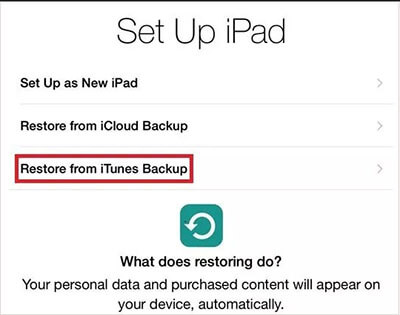
iPadデバイスをiTunesと同期しなかった場合でも、パスコードなしでiPadデバイスをリセットできます。リカバリモードを使用してデバイスをリセットできます。ただし、すべてのデータと設定は失われます。すべての設定が削除されますが、iPadのピンを忘れた場合はiPadのロックを解除できます。以下の手順は、iPadがパスワードを紛失した場合に役立ちます。
ステップ1.Appleロゴが表示されるまで ホーム+電源 キーを長押しします。
ステップ2.iPadをiTunesに接続すると、iPadが検出されたというアラートが表示されます。[ 復元 ]タブをタップし、画面の指示に従い、iPadをセットアップします。

リカバリモードでデバイスをリセットする前に、バックアップデータを確認してください。セットアップ中にデバイスを復元できます。iCloudアカウントにサインインして、バックアップしたファイルを選択するだけです。このようにして、ファイルをiPadに復元するのがはるかに簡単になります。
あなたは好きかもしれません:
3の方法でパスコードなしで盗まれたiPhoneのロックを解除する方法は?
iPadでパスワードをリセットする方法は?Appleは、デバイスの新しい方法と機能の開発に失敗していません。iPadユーザーは、iPadOS15.2以降で利用可能なiPadの消去機能のおかげで、忘れたパスワードをリセットできるようになりました。このオプションは、間違ったパスワードを何度も入力した場合に発生します。画面に「iPadを利用できません」、下部に「iPadを消去」が表示されます。iPadのパスワードを回復する方法の手順は次のとおりです。
ステップ1.クリックしてください iPadを消去 する 画面の下部にあるオプション。
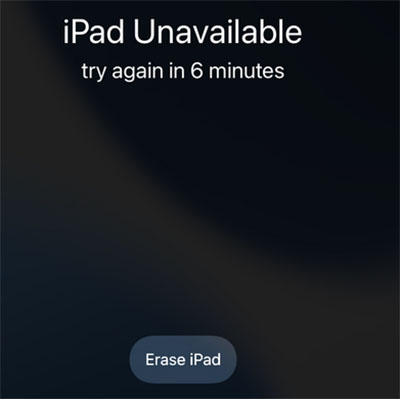
ステップ2.クリック iPad を消去 画面の上部に [すべてのコンテンツを消去 ]が表示されたら、もう一度。
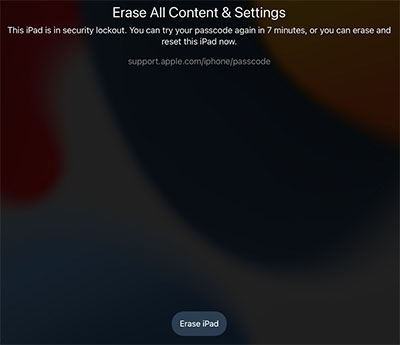
ステップ3.Apple ID のパスコードを入力して、iPad からログアウトします。
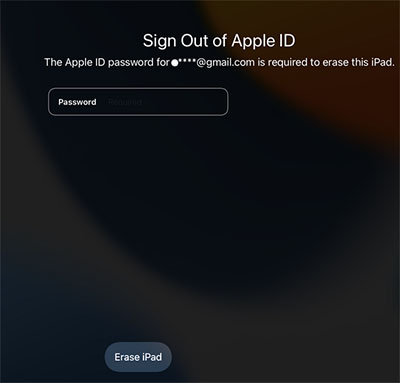
プロセスが終了するのを待ってから、後でセットアップします。
詳細情報:
パスワードなしでiPadからApple IDを削除する4つの方法(簡単&迅速)
iPadがスライドしてロックが解除されませんか?実用的な修正は次のとおりです
iPadのパスワードを思い出せませんか?iPadのパスコードをお忘れですか?iPadのパスコードを忘れてデバイスへのアクセスを回復したい場合は、iCloudの「探す」機能を使用して、iPadをリモートで消去し、パスコードを削除できます。ただし、この方法ではiPad上のすべてのデータが消去されるため、後でバックアップから復元する必要があることに注意してください。iCloudを使用してiPadパスコードを見つける方法は次のとおりです。
ステップ1.Web ブラウザーを開き 、[https://www.icloud.com/] に移動します。Apple ID とパスワードを使ってサインインします。
ステップ2.iCloud ホームページで [ iPhone を探す] をクリックします。ページの上部中央にある [ すべてのデバイス] をクリックします。デバイスのリストから、iPadを選択します。
ステップ3.iPadを選択すると、いくつかのオプションを含むウィンドウが表示されます。iPadを 消去をクリックします。

ステップ4.消去が完了すると、iPadを新品として設定するように求められます。画面の指示に従って続行します。セットアッププロセス中に、以前のiCloudバックアップからiPadを復元するオプションがあります。データの復元に使用できる最新のバックアップを選択します。
バックアップから復元した後、パスコードなしでiPadにアクセスできるはずです。この方法では、iPadで「探す」を有効にする必要があり、消去を有効にするには、デバイスがインターネットに接続されている必要があることに注意してください。
また、読んでください。
iPhoneのパスコードを段階的にバイパスする方法は?(5つの素晴らしい方法)
リセットしてもiPadデバイスのロックは解除されません。パスワードを忘れてしまいました。iPadのロックを解除する最良かつ唯一の方法は、すべてのファイルを消去することです。したがって、パスワードなしでiPadのロックを解除する前に、iPhoneをバックアップすることをお勧めします。データをバックアップしないと、すべてが永久に失われるリスクがあります。したがって、優れた手段として、データを復元するための適切な場所にバックアップしてください。
パスコードなしでiPadのロックを解除することは、何をすべきかを知っているときは簡単です。上記の手順に従って、iPadからロックを解除し、アクセスを回復します。プロセスを実行するために必ずしもソフトウェアやコンピューターは必要ありません。ただし、iPadでパスワードを忘れた場合に備えて、究極のロック解除ツールである iOSロック解除を使用する必要があります。使いやすく、電光石火の速さで動作し、数分でiPadのロックが便利に解除されます。
関連記事:
パスワードを忘れた場合にAndroid携帯のロックを解除する5つの方法
USB経由でロックされたAndroid携帯にアクセスするにはどうすればよいですか?[解決済]
リセットせずにLGロック画面をバイパスする方法は?[解決済]
パスコードなしであなたのiPhoneのロックを解除するための8トップランクのiPhoneロック解除ソフトウェア